Daptar eusi
Ngabandingkeun kolom dina Excel mangrupikeun hal anu ku urang sadayana lakukeun sakali-kali. Microsoft Excel nawiskeun sababaraha pilihan pikeun ngabandingkeun sareng cocog sareng data, tapi kalolobaanana difokuskeun milarian dina hiji kolom. Dina tutorial ieu, urang bakal ngajalajah sababaraha téknik pikeun ngabandingkeun dua kolom dina Excel sareng milarian patandingan sareng bédana antara aranjeunna.
Kumaha ngabandingkeun 2 kolom dina baris Excel- by-row
Nalika anjeun ngalakukeun analisa data dina Excel, salah sahiji tugas anu paling sering nyaéta ngabandingkeun data dina unggal baris. Ieu tugas bisa dilakukeun ku cara maké pungsi IF, sakumaha ditémbongkeun dina conto di handap ieu.
Conto 1. Bandingkeun dua kolom pikeun patandingan atawa béda dina baris anu sarua
Pikeun ngabandingkeun dua kolom dina Excel baris-demi-baris, tulis rumus IF biasa nu ngabandingkeun dua sél munggaran. Asupkeun rumus dina sababaraha kolom séjén dina baris nu sarua, terus salin ka handap ka sél séjén ku cara nyéred gagang eusian ( pasagi leutik di pojok katuhu handap sél nu dipilih). Nalika anjeun ngalakukeun ieu, kursor robih kana tanda tambah: 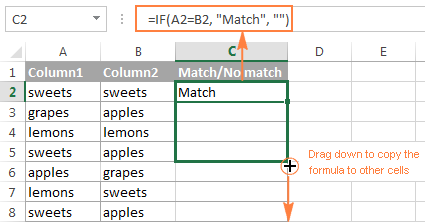
Rumus pikeun patandingan
Pikeun mendakan sél dina baris anu sami anu eusina sami, A2 sareng B2 dina conto ieu, rumusna nyaéta saperti kieu:
=IF(A2=B2,"Match","")
Rumus pikeun béda
Pikeun manggihan sél dina baris nu sarua jeung niléy béda, cukup ganti tanda sarua jeung tanda non-kasaruaan ():
=IF(A2B2,"No match","")
Pacocokan jeung bédana
Jeung tangtu,néangan:
- Duplikat nilai (cocog) - item nu aya dina kadua daptar.
- Unik nilai (perbédaan) - item nu aya dina daptar 1, tapi teu dina daptar 2.
Kusabab tujuan urang pikeun manggihan patandingan, urang milih pilihan kahiji teras klik Salajengna . 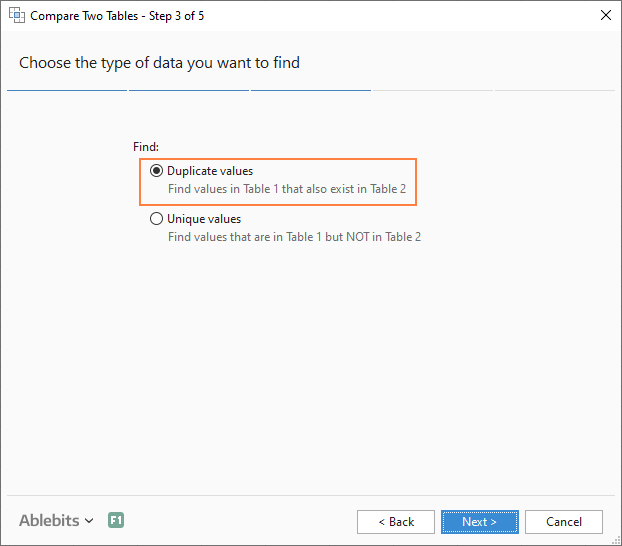
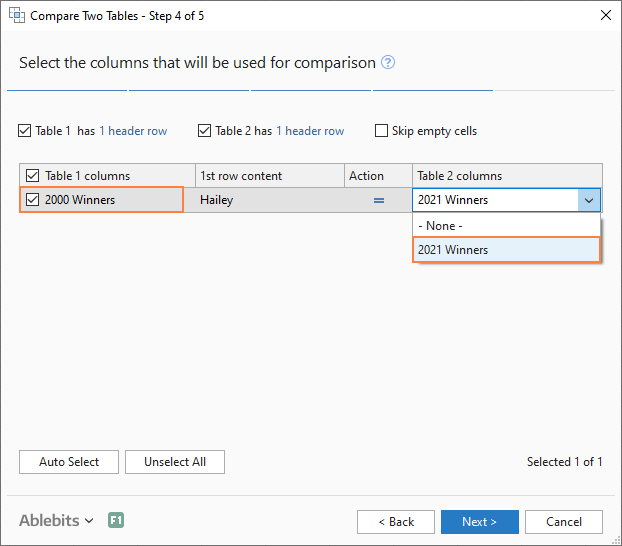
Sababaraha pilihan béda sadia di dieu. Pikeun tujuan urang, dua ieu paling mangpaat:
- Sorotan nganggo warna - nuansa cocog atanapi béda dina warna anu dipilih (sapertos pormat kondisional Excel).
- Identipikasi dina kolom Status - nyelapkeun kolom Status sareng labél "Duplikat" atanapi "Unik" (sapertos rumus IF).
Pikeun conto ieu, kuring parantos mutuskeun pikeun nyorot duplikat dina warna ieu: 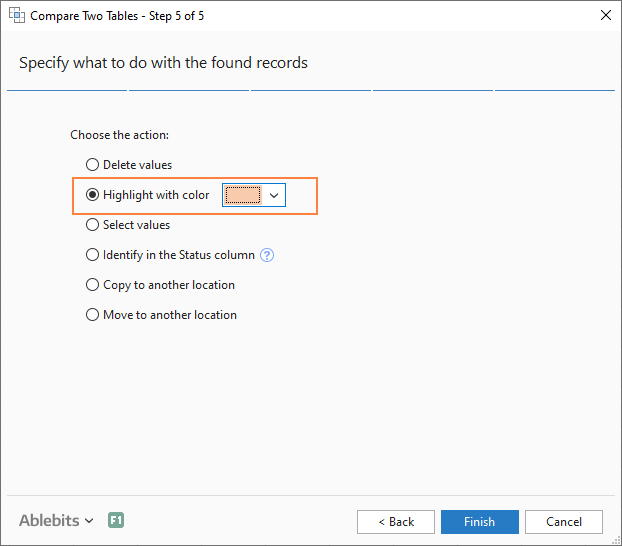
Sareng sakedap, kéngingkeun hasil ieu: 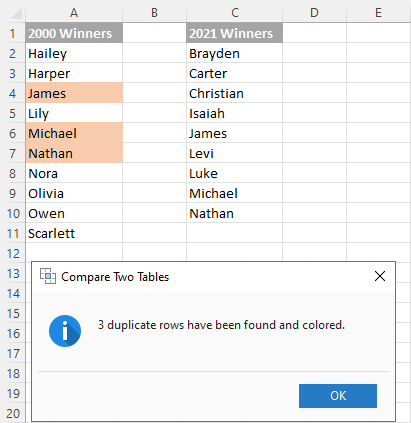
Kalayan Status kolom, hasilna bakal katingali kieu: 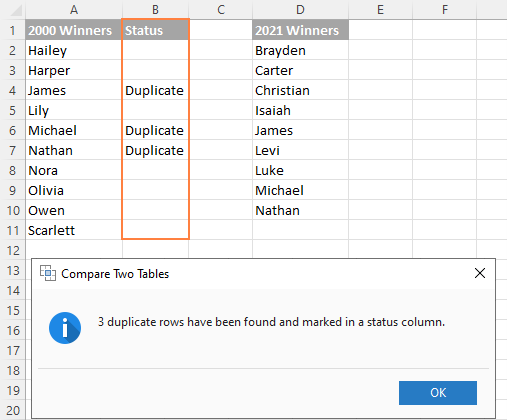
Tip. Upami daptar anu anjeun bandingkeun aya dina lembar kerja atanapi buku kerja anu béda-béda, panginten tiasa ngabantosan ningali Excellambar sisi-sisi.
Kieu kumaha anjeun ngabandingkeun kolom dina Excel pikeun patandingan (duplikat) sareng bédana (nilai unik). Upami anjeun kabetot pikeun nyobian alat ieu, anjeun tiasa ngaunduh versi évaluasi nganggo tautan di handap ieu.
Kuring hatur nuhun pikeun maca sareng ngadorong anjeun pikeun pariksa tutorial anu mangpaat anu kami gaduh :)
Unduh nu sadia
Bandingkeun Daptar Excel - conto (file .xlsx)
Ultimate Suite - versi percobaan (file .exe)
Henteu aya anu nyegah anjeun mendakan patandingan sareng bédana kalayan rumus tunggal: =IF(A2=B2,"Match","No match")
Atawa
=IF(A2B2,"No match","Match")
Hasilna sigana sami sareng ieu: 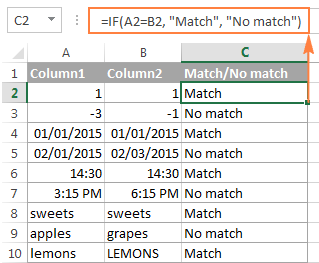
Sakumaha nu katingali, rumus nanganan nomer , tanggal , kali jeung string téks sarua alusna.
Tip. Anjeun oge bisa ngabandingkeun dua kolom baris-demi-baris ngagunakeun Excel Advanced Filter. Ieu conto anu nunjukkeun kumaha nyaring patandingan sareng bédana antara 2 kolom.
Conto 2. Bandingkeun dua daptar pikeun patandingan sénsitip hurup dina baris anu sami
Sapertos anjeun terang, rumus ti conto saméméhna malire kasus lamun ngabandingkeun nilai téks, sakumaha dina baris 10 dina screenshot luhur. Upami anjeun hoyong milarian cocok sénsitip-huruf antara 2 kolom dina unggal baris, teras paké pungsi EXACT:
=IF(EXACT(A2, B2), "Match", "") 
Pikeun manggihan perbédaan sénsitip-huruf leutik. dina baris anu sarua, lebetkeun téks anu saluyu ("Unik" dina conto ieu) dina argumen ka-3 fungsi IF, contona:
=IF(EXACT(A2, B2), "Match", "Unique")
Bandingkeun sababaraha kolom pikeun patandingan dina baris sarua
Dina lembar kerja Excel anjeun, sababaraha kolom bisa dibandingkeun dumasar kana kritéria ieu:
- Teangan baris nu niléy sarua dina sadaya kolom ( Conto 1)
- Panggihan baris anu niléyna sami dina 2 kolom mana waé (Conto 2)
Conto 1. Teangan patandingan dina sakabéh sél dina baris anu sarua
Lamun méja anjeun boga tilu atawa leuwih kolom jeung anjeunhoyong milarian baris anu gaduh nilai anu sami dina sadaya sél, rumus IF sareng pernyataan AND bakal tiasa dianggo:
=IF(AND(A2=B2, A2=C2), "Full match", "") 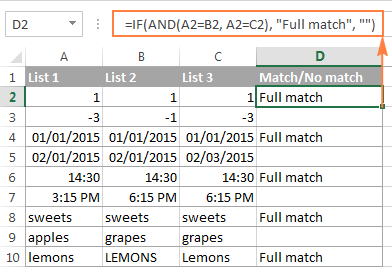
Upami tabel anjeun seueur kolom, langkung elegan. solusina bakal ngagunakeun fungsi COUNTIF:
=IF(COUNTIF($A2:$E2, $A2)=5, "Full match", "")
Dimana 5 nyaeta jumlah kolom anu anjeun bandingkeun.
Conto 2. Teangan patandingan dina dua sél nu mana wae nu sarua. row
Upami anjeun milarian cara pikeun ngabandingkeun kolom pikeun dua atanapi langkung sél mana waé kalayan nilai anu sami dina baris anu sami, paké rumus IF sareng pernyataan OR:
=IF(OR(A2=B2, B2=C2, A2=C2), "Match", "") 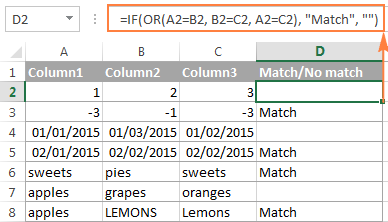
Upami aya seueur kolom pikeun ngabandingkeun, pernyataan OR anjeun tiasa ageung ageung teuing. Dina hal ieu, solusi anu langkung saé nyaéta nambihan sababaraha fungsi COUNTIF. COUNTIF kahiji ngitung sabaraha kolom nu boga nilai sarua jeung kolom 1, COUNTIF kadua ngitung sabaraha kolom sésana sarua jeung kolom 2nd, jeung saterusna. Lamun count nyaeta 0, rumus mulih "Unik", "Cocok" disebutkeun. Contona:
=IF(COUNTIF(B2:D2,A2)+COUNTIF(C2:D2,B2)+(C2=D2)=0,"Unique","Match") 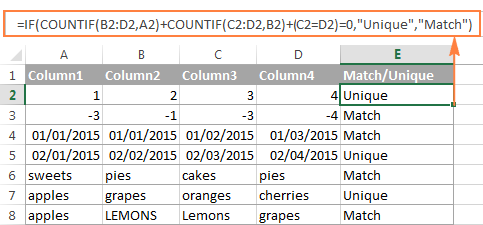
Kumaha cara ngabandingkeun dua kolom dina Excel pikeun patandingan jeung bédana
Anggap anjeun gaduh 2 daptar data dina Excel, sareng anjeun hoyong milarian sadaya nilai. (nomer, kaping, atanapi string téks) anu aya dina kolom A tapi henteu dina kolom B.
Kanggo ieu, anjeun tiasa ngalebetkeun fungsi COUNTIF ($B:$B, $A2)=0 dina uji logis IF. sareng pariksa naha éta ngabalikeun nol (henteu aya anu kapendak) atanapi nomer anu sanés (sahenteuna aya 1 patandingan).
PikeunContona, rumus IF/COUNTIF di handap ieu maluruh sakabéh kolom B pikeun nilai dina sél A2. Upami teu aya patandingan anu kapendak, rumusna ngabalikeun "Teu aya patandingan dina B", string kosong upami henteu:
=IF(COUNTIF($B:$B, $A2)=0, "No match in B", "") 
Tip. Lamun méja anjeun boga jumlah baris tetep, Anjeun bisa nangtukeun rentang tangtu (f.eks. $ B2: $ B10) tinimbang sakabéh kolom ($ B: $ B) pikeun rumus gawéna gancang dina susunan data badag.
Hasil anu sarua bisa dihontal ku cara maké rumus IF jeung fungsi ISERROR jeung MATCH nu dipasang:
=IF(ISERROR(MATCH($A2,$B$2:$B$10,0)),"No match in B","")
Atawa, ku cara maké rumus array di handap ieu (inget pencét Ctrl + Shift + Lebetkeun pikeun nuliskeunana leres):
=IF(SUM(--($B$2:$B$10=$A2))=0, " No match in B", "")
Upami anjeun hoyong rumus tunggal pikeun ngaidentipikasi patandingan (duplikat) sareng bédana (nilai unik), pasang sababaraha téks pikeun patandingan dina ganda kosong. tanda petik ("") dina salah sahiji rumus di luhur. Contona:
=IF(COUNTIF($B:$B, $A2)=0, "No match in B", "Match in B")
Kumaha cara ngabandingkeun dua daptar di Excel jeung tarik patandingan
Kadang-kadang anjeun bisa jadi kudu teu ngan cocog dua kolom dina dua tabel béda, tapi ogé tarik cocog éntri tina tabel lookup. Microsoft Excel nyadiakeun pungsi husus pikeun ieu - fungsi VLOOKUP. Minangka alternatif, anjeun tiasa nganggo rumus INDEX MATCH anu langkung kuat sareng serbaguna. Pamaké Excel 2021 sareng Excel 365, tiasa ngalaksanakeun tugas ku pungsi XLOOKUP.
Contona, rumus di handap ieu ngabandingkeun nami produk dina kolom D sareng nami dina kolom A sareng tarik.angka penjualan saluyu ti kolom B lamun kapanggih cocok, disebutkeun kasalahan #N/A dipulangkeun.
=VLOOKUP(D2, $A$2:$B$6, 2, FALSE)
=INDEX($B$2:$B$6, MATCH($D2, $A$2:$A$6, 0))
=XLOOKUP(D2, $A$2:$A$6, $B$2:$B$6) 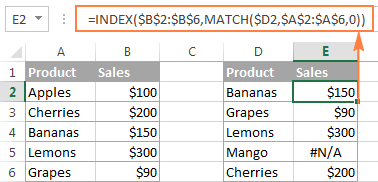
Kanggo inpo nu leuwih lengkep, mangga tingali Kumaha ngabandingkeun dua kolom maké VLOOKUP.
Mun anjeun teu nyaman jeung rumus, anjeun tiasa ngerjakeun tugas maké solusi anu gancang jeung intuitif - Merge Tables Wizard.
Bandingkeun dua béréndélan jeung nyorot patandingan jeung bédana
Lamun anjeun ngabandingkeun kolom dina Excel, Anjeun meureun hoyong "visualisasi" item nu aya dina hiji kolom tapi leungit dina kolom séjén. Anjeun tiasa ngiuhan sél sapertos dina warna naon waé anu anjeun pilih ku ngagunakeun fitur Formatting Kondisi Excel sareng conto di handap ieu nunjukkeun léngkah-léngkah anu lengkep.
Conto 1. Nyorot patandingan sareng bédana dina unggal baris
Ka bandingkeun dua kolom sareng Excel sareng sorot sél dina kolom A anu ngagaduhan éntri anu sami dina kolom B dina baris anu sami, lakukeun ieu:
- Pilih sél anu anjeun hoyong sorot ( anjeun tiasa milih sél dina hiji kolom atanapi sababaraha kolom upami anjeun hoyong ngawarnaan sadayana baris).
- Klik Format kondisional > Aturan Anyar... > Gunakeun rumus pikeun nangtukeun sél mana nu rék diformat .
- Jieun aturan ku rumus basajan kawas
=$B2=$A2(anggap baris 2 baris kahiji jeung data, teu kaasup lulugu kolom). Punten parios deui yén anjeun nganggo rujukan baris relatif (tanpa $tanda) kawas dina rumus di luhur.
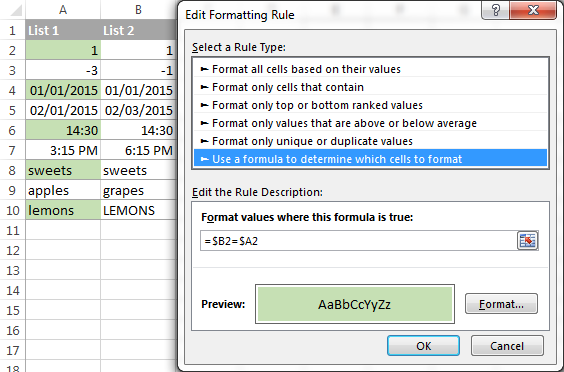
Pikeun nyorot perbédaan antara kolom A jeung B, jieun aturan kalawan rumus ieu:
=$B2$A2 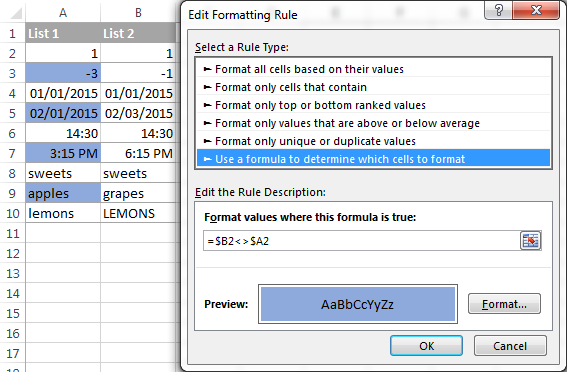
Mun anjeun anyar pikeun pormat kondisional Excel, mangga tingali Cara nyieun aturan pormat kondisional dumasar rumus pikeun parentah hambalan-demi-hambalan.
Conto 2. Sorot entri unik dina unggal daptar
Iraha waé anjeun ngabandingkeun dua daptar dina Excel, aya 3 jinis barang anu anjeun tiasa nyorot:
- Item anu ngan ukur aya dina daptar ka-1 (unik)
- Item nu ngan dina daptar 2nd (unik)
- Item nu aya dina duanana daptar (duplikat) - nunjukkeun dina conto salajengna.
Conto ieu nunjukkeun kumaha warna item nu ngan dina hiji daptar.
Anggap Daptar 1 anjeun dina kolom A (A2:A6) jeung Daptar 2 dina kolom C (C2:C5). Anjeun nyieun aturan pormat kondisional ku rumus ieu:
Sorot nilai unik dina Daptar 1 (kolom A):
=COUNTIF($C$2:$C$5, $A2)=0
Sorot nilai unik dina Daptar 2 (kolom C ):
=COUNTIF($A$2:$A$6, $C2)=0
Jeung meunang hasil kieu: 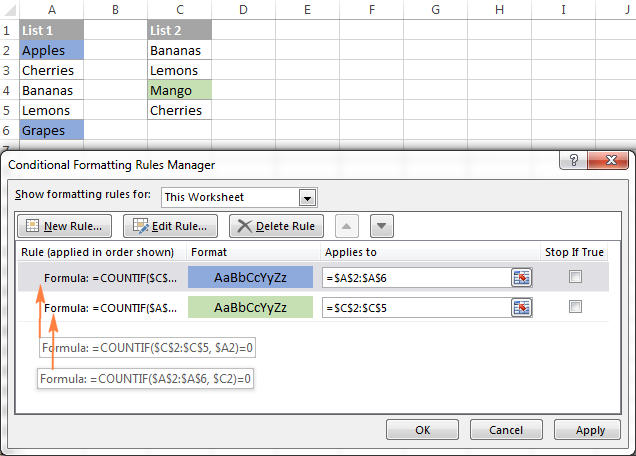
Conto 3. Sorot patandingan (duplikat) antara 2 kolom
Lamun anjeun nuturkeun raket saméméhna. Contona, anjeun moal ngalaman kasusah nyaluyukeun rumus COUNTIF ambéh maranéhanana manggihan patandingan tinimbang béda. Sadaya anu anjeun kedah laksanakeun nyaéta nyetél cacah langkung ageung tibatan nol: 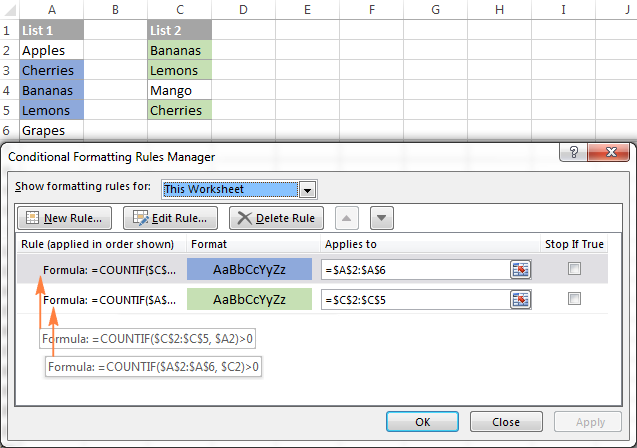
Sorotan patandingan dina Daptar 1 (kolomA):
=COUNTIF($C$2:$C$5, $A2)>0
Sorotan patandingan dina Daptar 2 (kolom C):
=COUNTIF($A$2:$A$6, $C2)>0
Sorot bédana baris jeung patandingan dina sababaraha kolom
Nalika ngabandingkeun niléy dina sababaraha kolom baris-demi-baris, cara panggancangna pikeun nyorot patandingan nyaéta nyieun aturan pormat kondisional, sarta cara panggancangna pikeun ngiuhan bédana nyaéta ngagunakeun fitur Go To Special , sakumaha ditingalikeun dina conto di handap ieu.
Conto 1. Bandingkeun sababaraha kolom sareng sorotan patandingan baris
Pikeun nyorot baris anu gaduh nilai anu sami dina sadaya kolom , jieun aturan pormat kondisional dumasar kana salah sahiji rumus ieu:
=AND($A2=$B2, $A2=$C2)
atawa
=COUNTIF($A2:$C2, $A2)=3
Dimana A2, B2 jeung C2 mangrupa sél-sél nu pang luhurna jeung 3 nyaéta jumlah kolom pikeun ngabandingkeun. 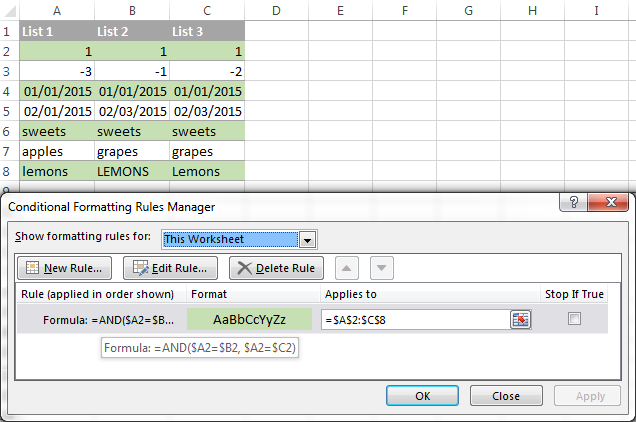
Tangtosna, rumus AND atanapi COUNTIF henteu dugi ka ngan ukur ngabandingkeun 3 kolom, anjeun tiasa nganggo rumus anu sami pikeun nyorot baris kalayan nilai anu sami dina 4, 5, 6 atanapi langkung kolom.
Conto 2. Bandingkeun sababaraha kolom sareng nyorot bédana baris
Pikeun gancang nyorot sél anu béda-béda niléy dina unggal baris, anjeun tiasa nganggo fitur Excel Go To Special .
- Pilih rentang sél nu Anjeun hoyong ngabandingkeun. Dina conto ieu, kuring milih sél A2 ka C8.
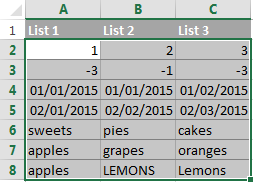
Sacara standar, sél anu paling luhur dina rentang anu dipilih nyaéta sél anu aktip, sareng sél tina kolom anu dipilih sanés dina baris anu sami bakal dibandingkeun sareng éta.sélulér. Sakumaha anjeun tiasa tingali dina screenshot di luhur, sél aktip nyaéta bodas bari sakabeh sél lianna tina rentang dipilih disorot. Dina conto ieu, sél aktip nyaéta A2, jadi kolom babandingan nyaéta kolom A.
Pikeun ngarobah kolom babandingan , paké kenop Tab pikeun nganapigasi. sél nu dipilih ti kénca ka katuhu, atawa kenop Enter pikeun mindahkeun ti luhur ka handap.
Tip. Pikeun milih kolom non-pandeukeut , pilih kolom kahiji, pencét jeung tahan Ctrl , terus pilih kolom séjén. Sél anu aktip bakal aya dina kolom terakhir (atanapi dina blok terakhir kolom anu padeukeut). Pikeun ngarobah kolom ngabandingkeun, paké tombol Tab atanapi Lebetkeun sakumaha anu dijelaskeun di luhur.
- Dina tab Home , lebet ka grup Edit , teras klik Teangan & amp; Pilih > Go To Special… Teras pilih Row differences teras klik tombol OK .
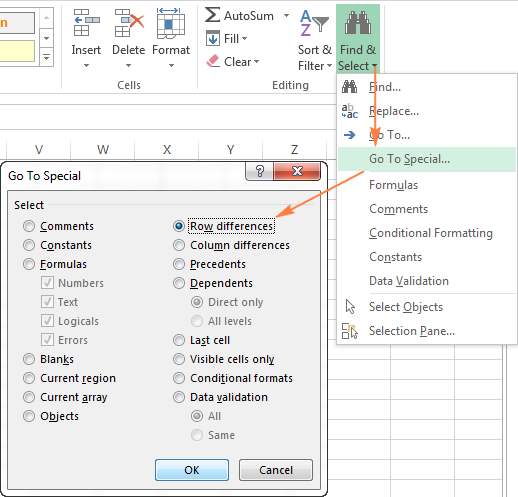
- Sél anu niléyna béda jeung sél pangbanding dina unggal baris diwarnaan. Upami anjeun hoyong ngiuhan sél anu disorot dina sababaraha warna, kantun klik ikon Warna Eusian dina pita sareng pilih warna anu anjeun pilih.
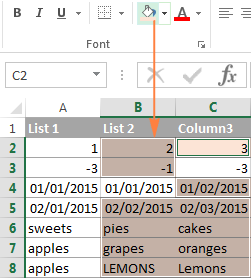
Kumaha cara ngabandingkeun dua sél dina Excel
Saleresna, ngabandingkeun 2 sél mangrupikeun kasus khusus pikeun ngabandingkeun dua kolom dina Excel baris-demi-baris kecuali anjeun henteu Teu kudu nyalin rumus ka sél séjén dina kolom.
Contona, pikeun ngabandingkeun sél A1sareng C1, anjeun tiasa nganggo rumus ieu.
Pikeun patandingan:
=IF(A1=C1, "Match", "")
Pikeun bédana:
=IF(A1C1, "Difference", "")
Pikeun diajar sababaraha cara séjén pikeun ngabandingkeun sél dina Excel, mangga tingali:
- Kumaha ngabandingkeun dua senar dina Excel
- Pariksa naha dua sél cocog atawa sababaraha sél sarua
Cara bébas rumus pikeun ngabandingkeun dua kolom / béréndélan dina Excel
Ayeuna anjeun terang panawaran Excel pikeun ngabandingkeun sareng nyocogkeun kolom, hayu atuh nunjukkeun anjeun solusi sorangan pikeun tugas ieu. Alat ieu dingaranan Bandingkeun Dua Tabél sareng kalebet kana Suite Ultimate kami.
Tambihkeunana tiasa ngabandingkeun dua tabel atanapi daptar ku jumlah kolom sareng duanana ngaidentipikasi patandingan/perbédaan (sapertos anu urang lakukeun ku rumus) sareng sorot aranjeunna (sapertos anu urang lakukeun ku pormat kondisional).
Pikeun kaperluan artikel ieu, urang bakal ngabandingkeun 2 daptar di handap ieu pikeun mendakan nilai umum anu aya dina duanana. 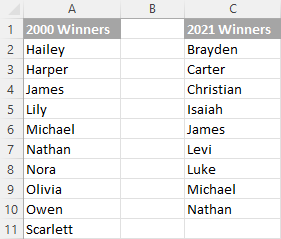
Pikeun ngabandingkeun dua daptar, ieu léngkah-léngkah anu anjeun kedah laksanakeun:
- Mimitian ku ngaklik tombol Bandingkeun Tabél dina Data Ablebits tab.
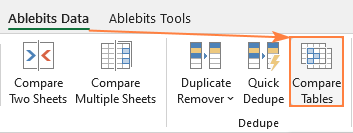
- Pilih kolom/daftar kahiji teras klik Salajengna . Tina segi tambihanana, ieu mangrupikeun Tabél 1 anjeun.
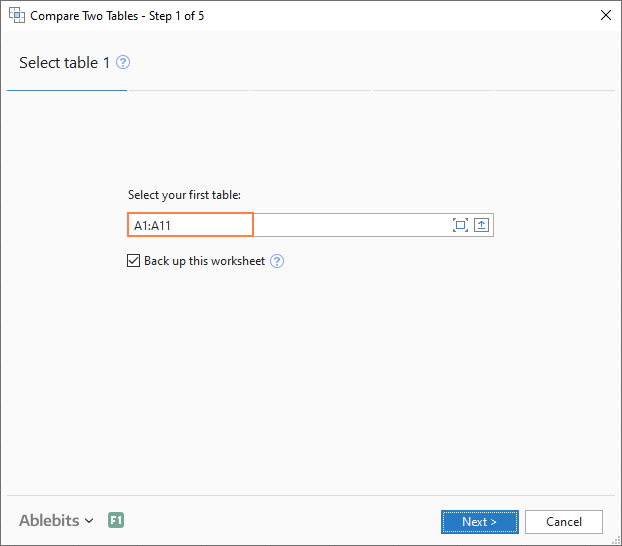
- Pilih kadua kolom/daptar teras klik Salajengna . Dina hal tambihan, éta anjeun Méja 2, sareng tiasa cicing dina lembar kerja anu sami atanapi béda atanapi bahkan dina buku kerja anu sanés.
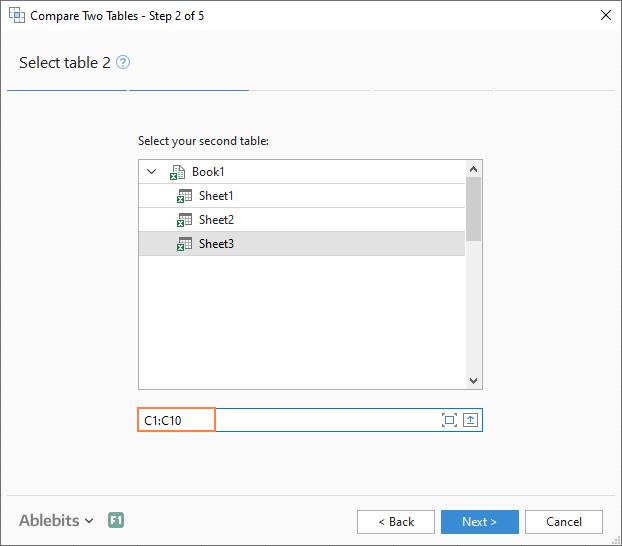
- Pilih jinis data naon

